VRM アクセサリ 自作

VRMのアクセサリを作る (仮)
今回は、VRM形式のアクセサリの作り方をまとめてみました。
まだ仮なので、手順がおかしい場合があるかもしれません・・。
各種ソフト・アドオンのインストール方法や3Dモデリングに関しては割愛します。
下準備
BlenderとUnityは必須なので、ご準備を・・
【Blenderの下準備】
BlenderにはVRM Add-on for Blenderを組み込みます。
Download Add-onボタンからダウンロード。
開発者様に感謝!ありがたく使わせて頂きます。
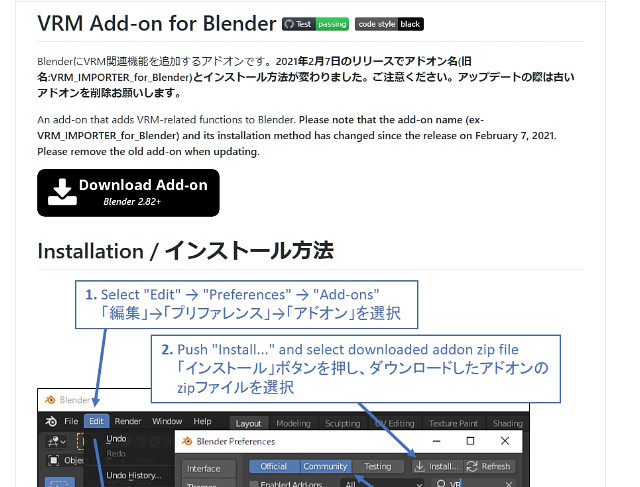
Blenderにインストール後、アドオンを有効にする。
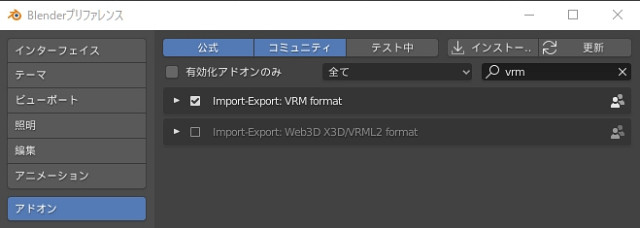
Blenderの追加からVRMの空ボーンを選択。
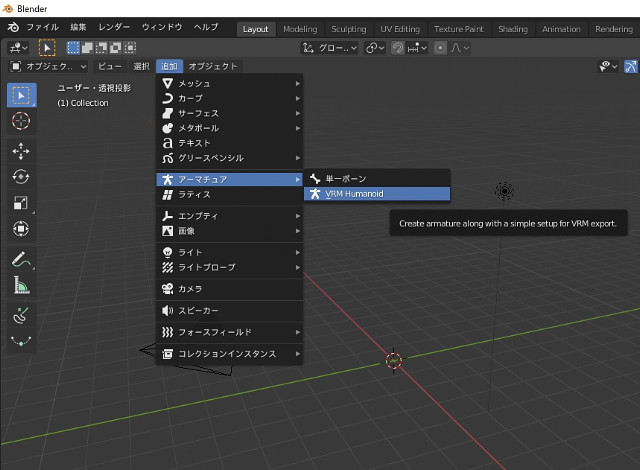
何もせずに、このままでエクスポート。
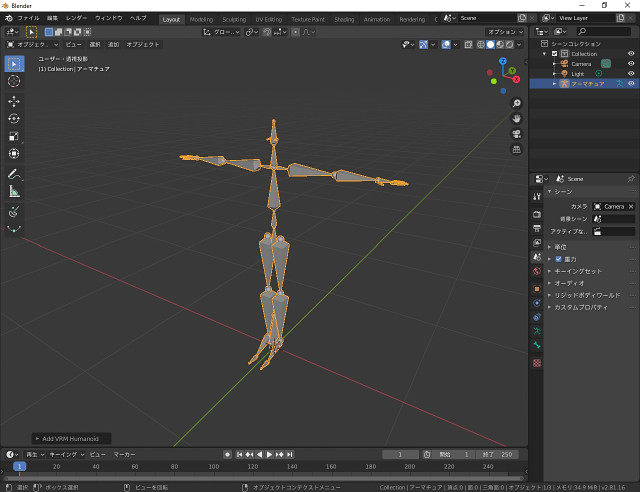
エクスポートはVRM形式で。
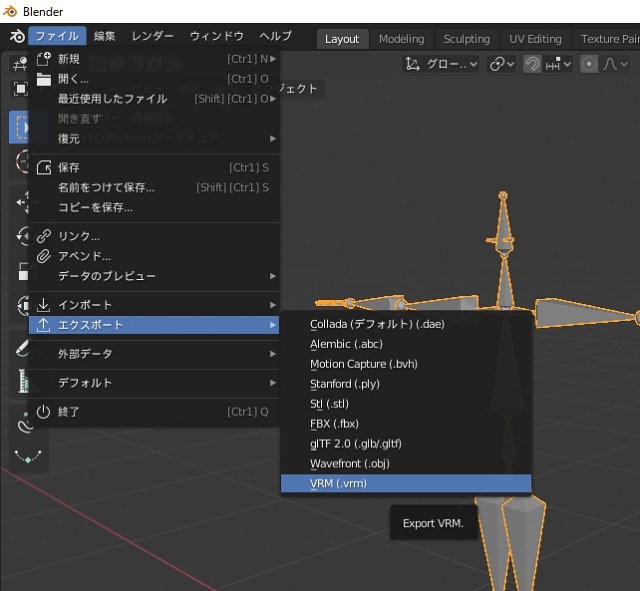
空ボーンは自作した3Dモデルを乗せるために使います。
ちなみに、VRoid等の元々ボーンのあるモデルに空ボーンは使いません。
【Unityの下準備】
UniVRMをUnityにインストールします。
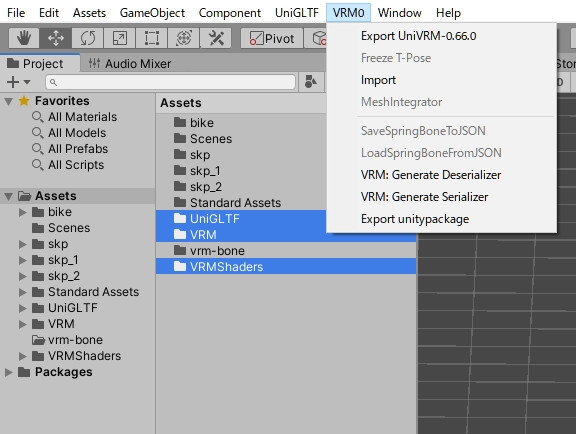
インポートから先にBlenderで作った空ボーンをインポートします。
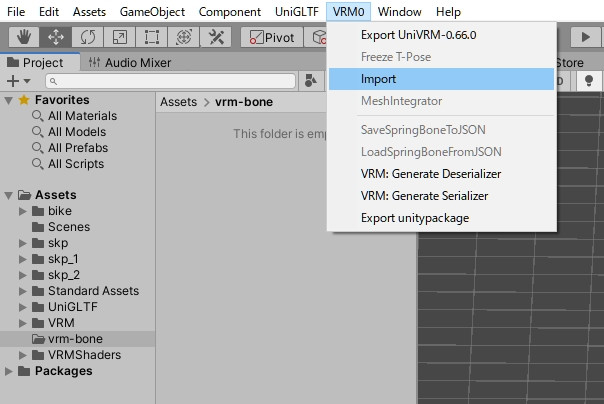
分かりやすいフォルダ名に格納。
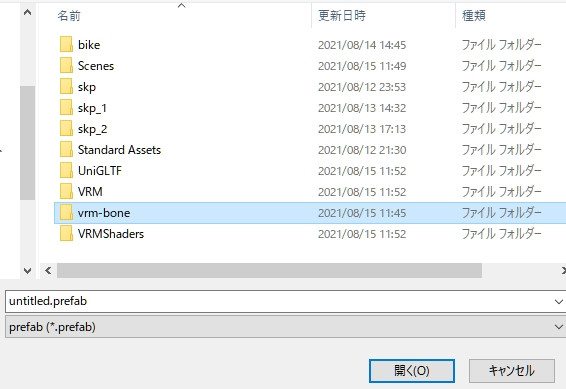
インポート完了。
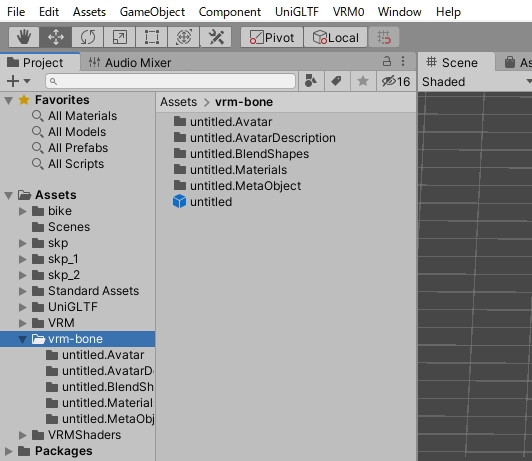
分かりやすい名前にしておく。

空ボーンを使う場合は、ヒエラルキーにboneをドラッグ。
空ボーンは自作した3Dモデルを乗せるために使います。
ちなみに、VRoid等の元々ボーンのあるモデルに空ボーンは使いません。
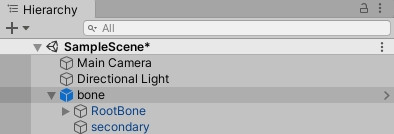
以上で、下準備は終了。
麦わら帽子を作る【簡単】
Blenderで麦わら帽子をモデリング。

オブジェクト(帽子)を原点に置き、VRM_Humanoidを追加。
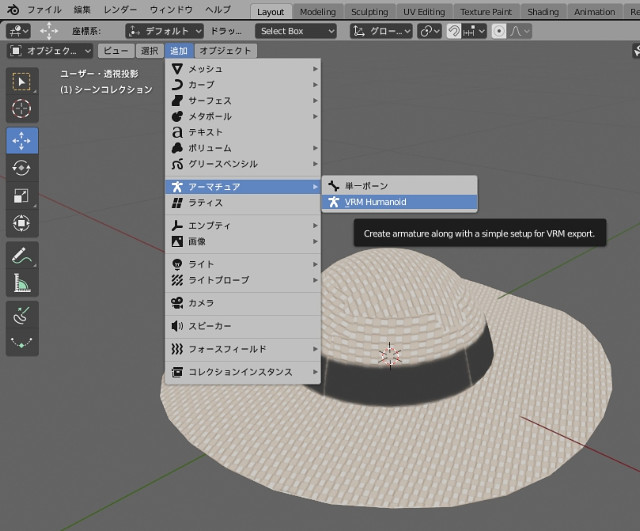
全選択を行う。
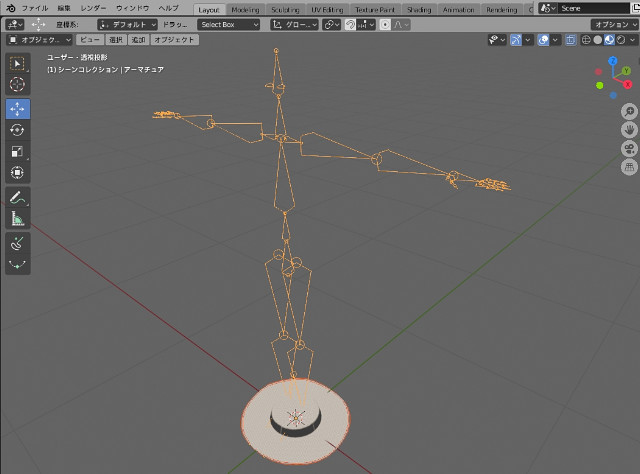
エクスポートは、VRM形式で行う。
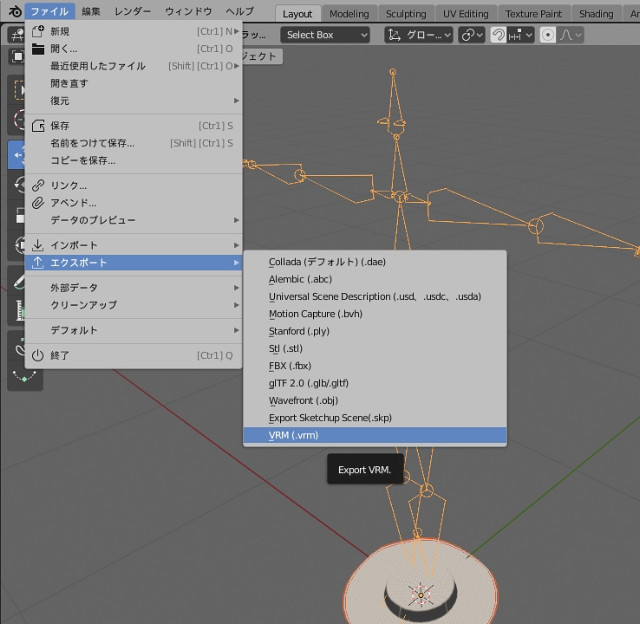
こんな感じでVRoid等のアクセサリとして使える。

一応、blenderだけでも使えるのだが、正規化やなんだかんだいじりたい場合は、Unityを通すとよい。インポートはここから↓
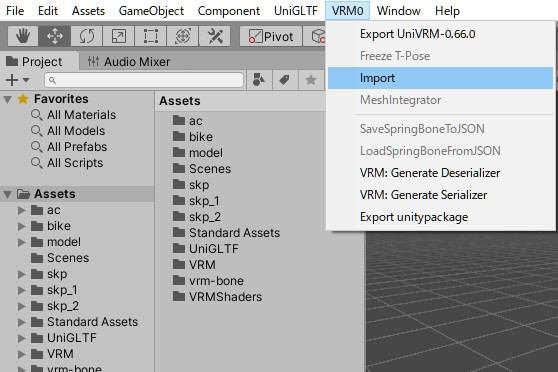
インポート後。
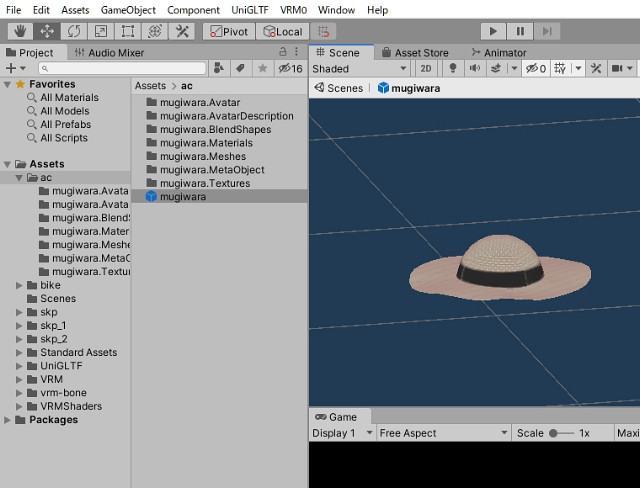
エクスポートはここから↓
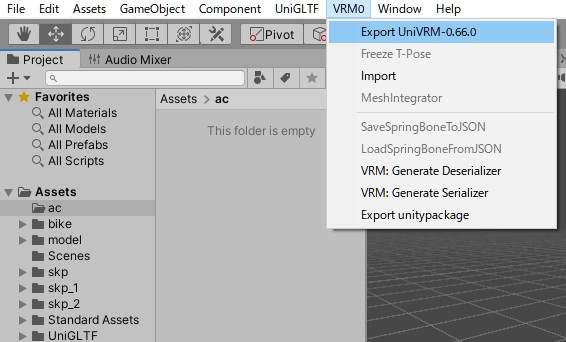
VRoidにアクセサリを組み込む【麦わら帽子】
Blenderで麦わら帽子をモデリング。

FBXでエクスポート。
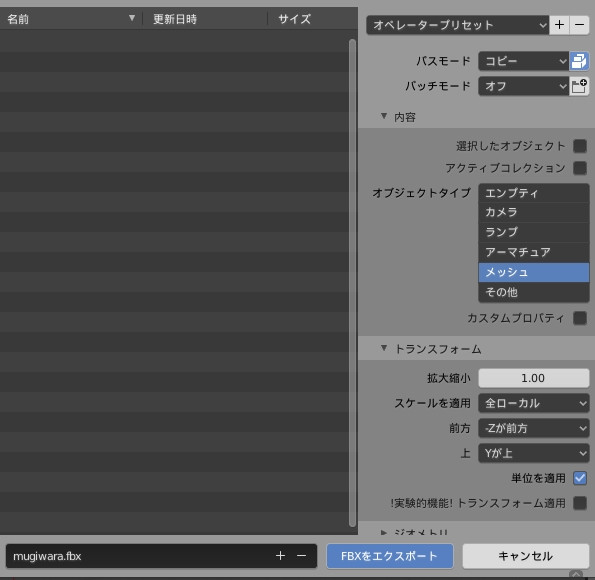
FBXファイルとテクスチャをUnityに取り込む。
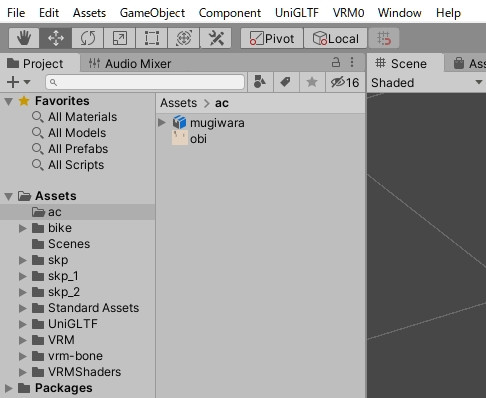
FBXファイルを選択し、インスペクターのLocationをLegacyに変更し、Applyを押すとマテリアルフォルダが作成される。
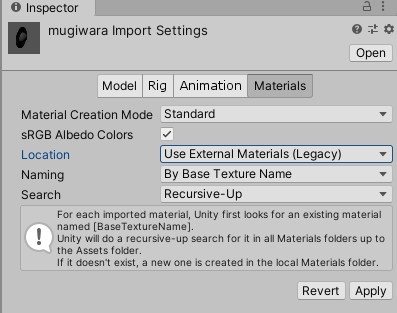
マテリアルのシェーダーをMToonに変更(任意)し、Color項目のテクスチャを指定する。

次にキャラクター(VRoid)をインポート。
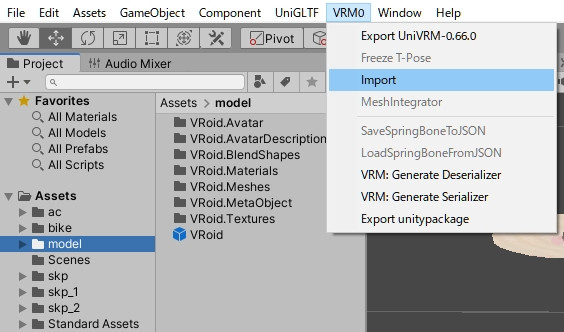
ヒエラルキーに帽子とVRoidを登録。
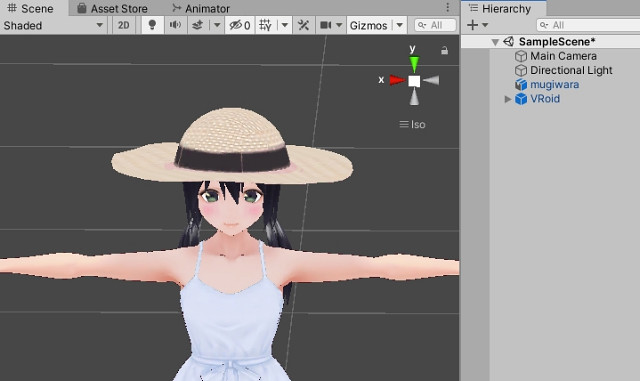
VRoidのRootをたどり、Headを探す。
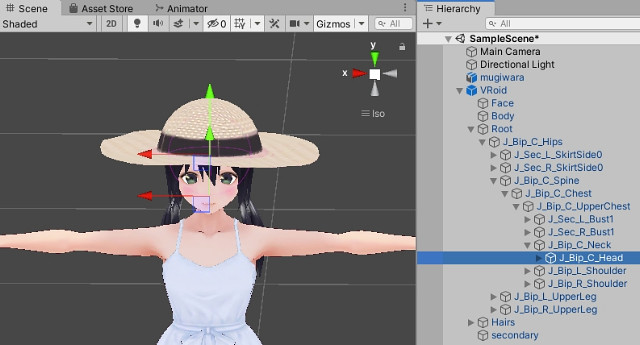
帽子をHeadの階層に入れ、子にします。
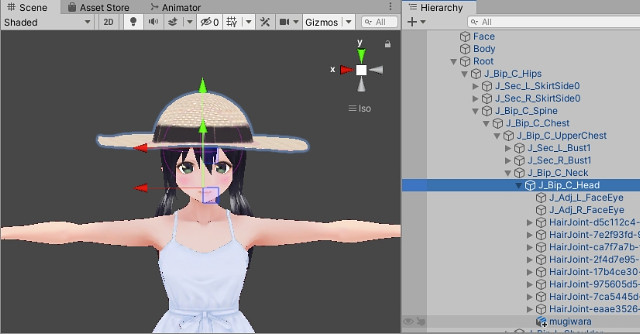
ヒエラルキーのVRoidを選択状態にします。
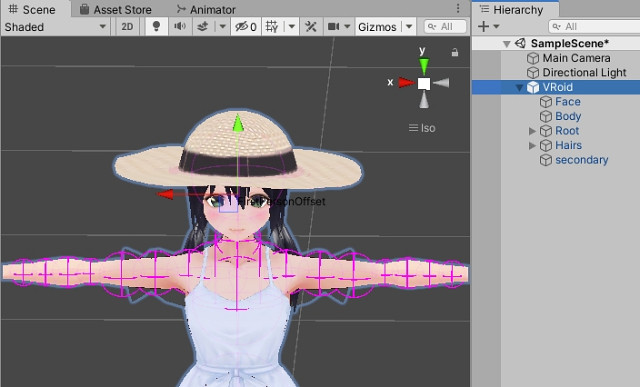
VRoidをエクスポートします。
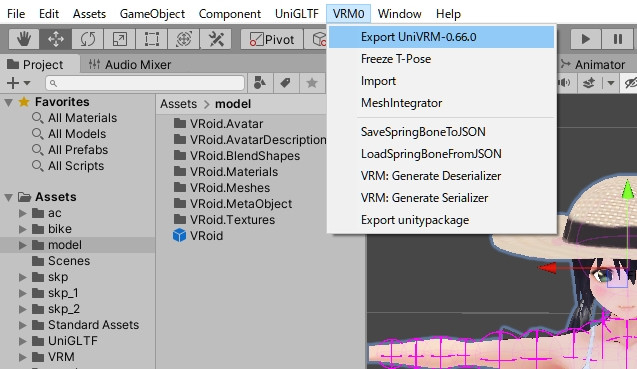
タイトル・バージョン・作者を入力。
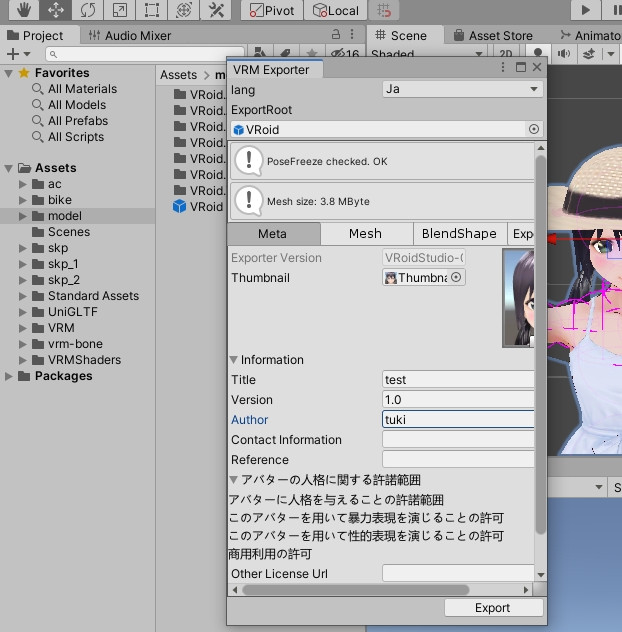
で、こんな感じ。
動きを与えても、帽子は頭に追従します。

バイクを作る【STL形式→VRM形式】
fusion360でモデリングしたバイクをVRM形式にします。

メッシュとして保存を選択。
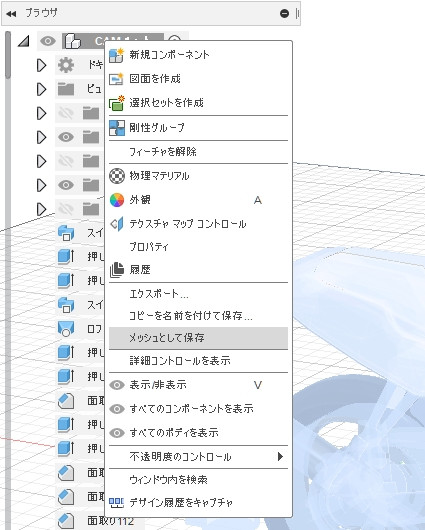
STL(バイナリ)・ボディごとに1ファイルを選択。
1ファイルにするとBlenderに持って行った時にマテリアルの設定が大変・・。
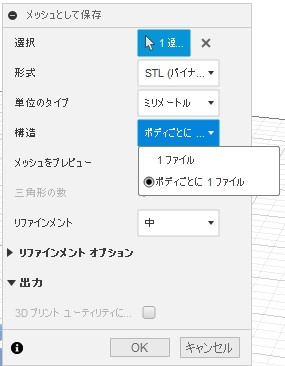
ここからは、Blenderでの作業となります。
fusion360でエクスポートしたSTLファイルをインポートします。
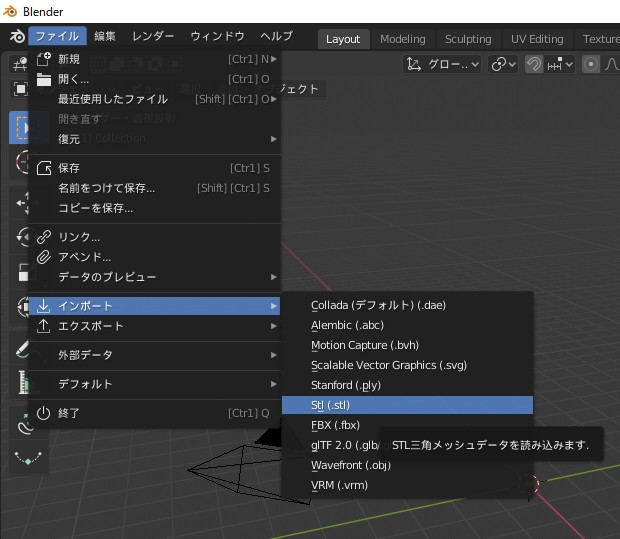
ボディごとに1ファイルでエクスポートしたのでファイルが大量です。
最初のファイルを選択し、最後のファイルをシフトを押しながら選択すると全選択できます。
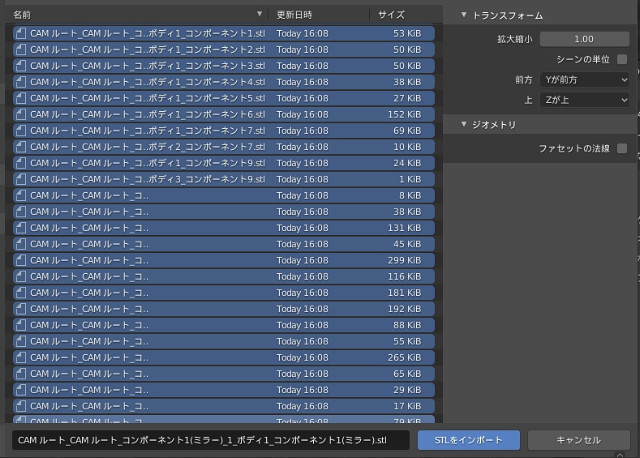
インポート後。

1パーツごとに選択できます。

地道にマテリアルを割り当てていきます。

エクスポートは、FBXで行います。
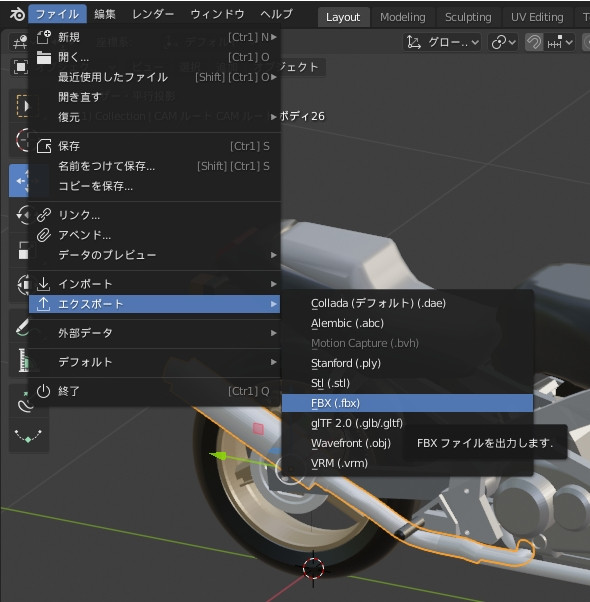
メッシュだけ選択。(今回はテクスチャ未使用)
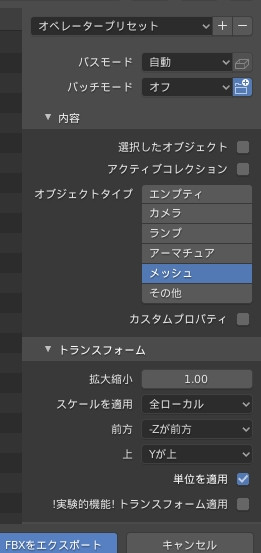
ここからは、Unityでの作業です。
FBXファイルをUnityに取り込みます。
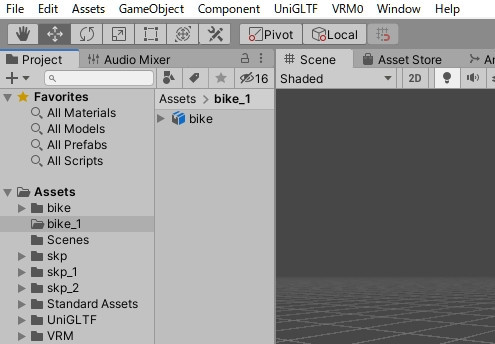
FBXファイルを選択し、インスペクターのLocationをLegacyに変更。
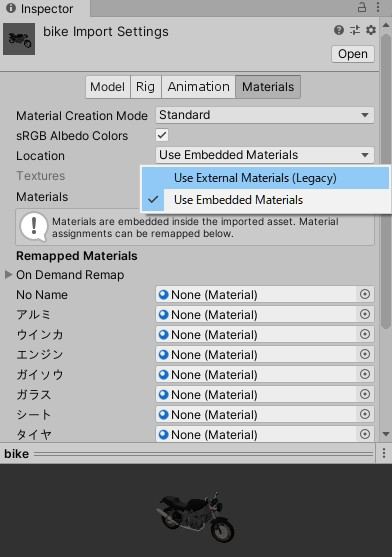
Applyを押すとマテリアルフォルダが作成される。
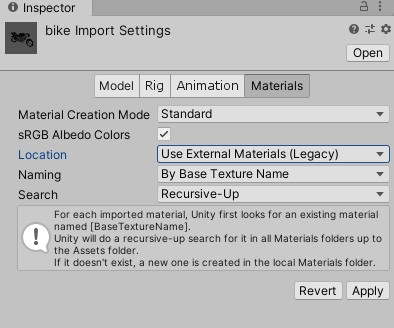
マテリアルフォルダを選択。
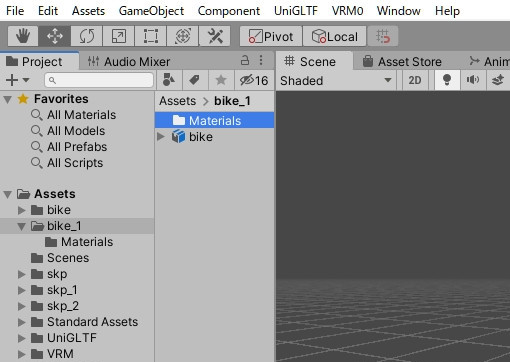
マテリアルを全選択。
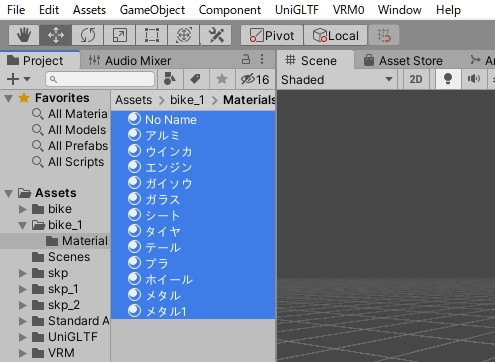
インスペクターにマテリアル設定が現れるので、一気に全部のマテリアル設定が変更可能。
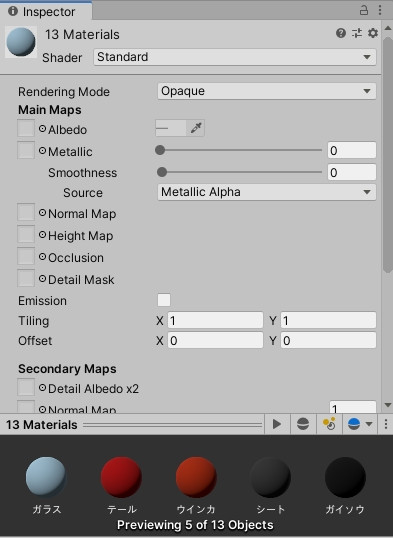
シェーダーをMToonに変更(任意)
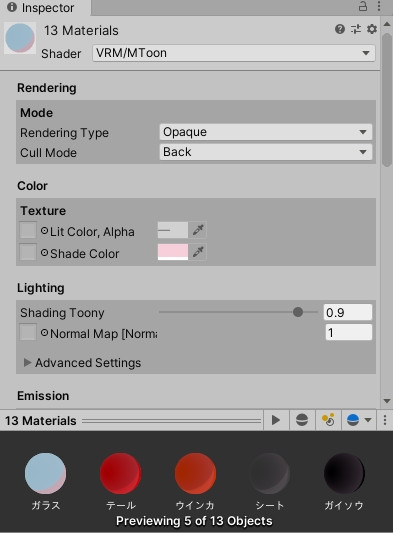
下準備で作った空ボーンをヒエラルキーに置く。
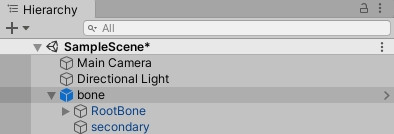
更にバイクファイルをbone(空ボーン)の子にする。
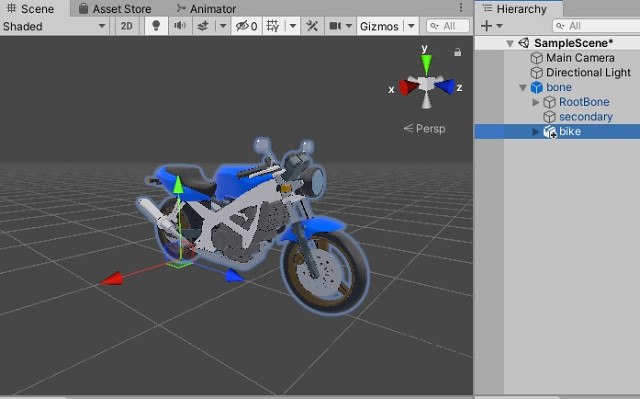
bone(空ボーン)を選択状態にする。
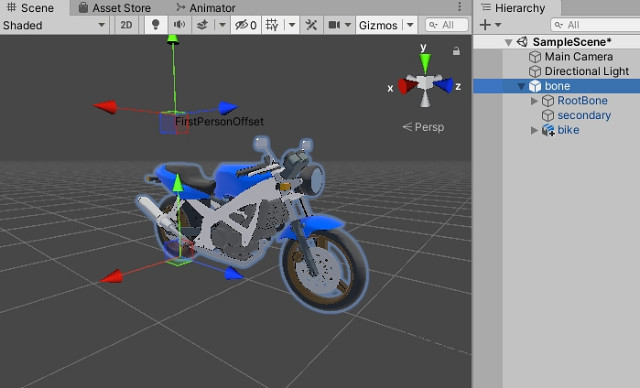
bone(空ボーン)をエクスポートしたら作業完了。
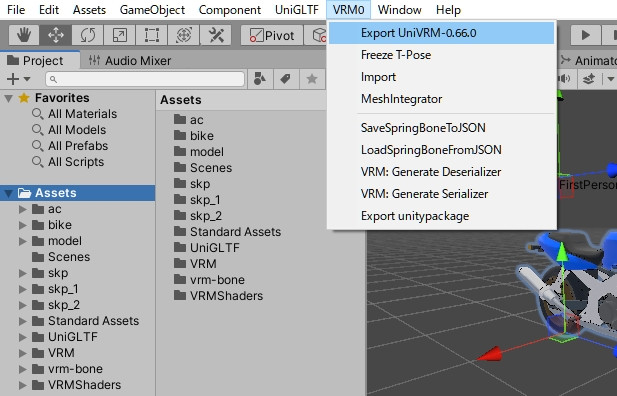
ビュアーで確認してみる。MToonシェーダーの影色はピンクがデフォみたいなので、ここは調整が必要。
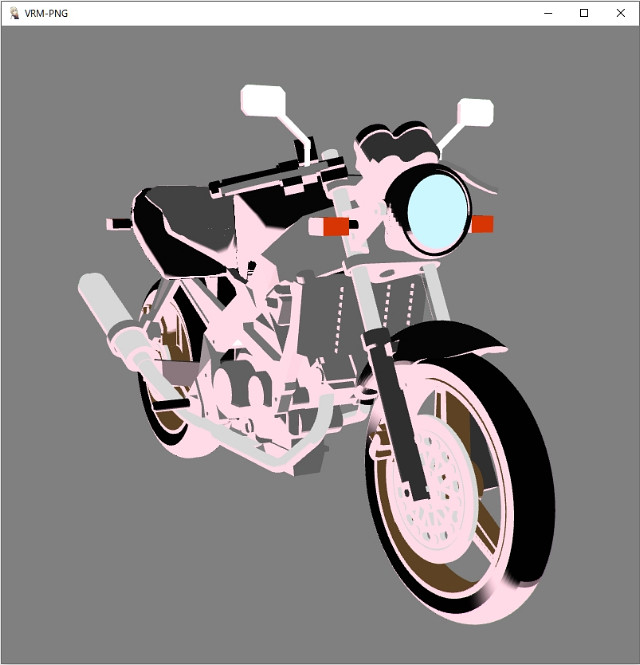
調整後。
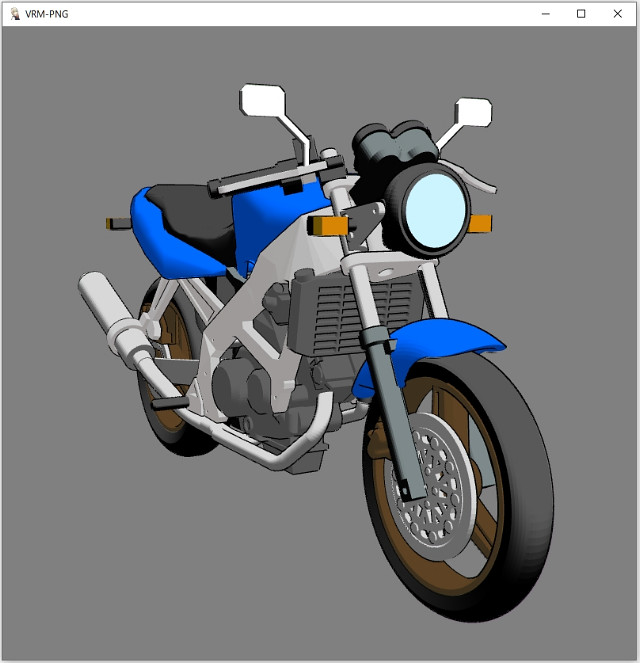
VRoidモデルと絡ませる。


